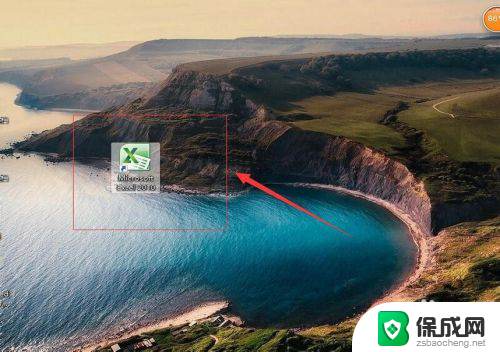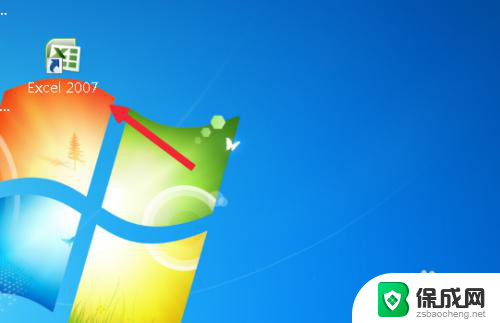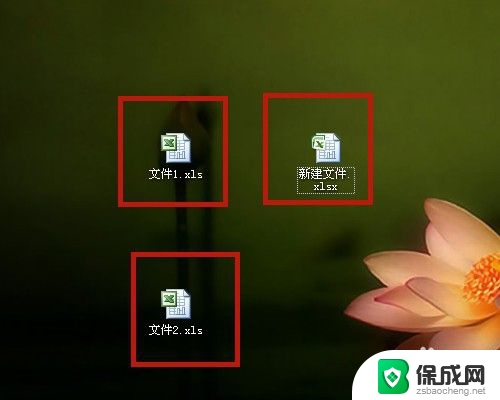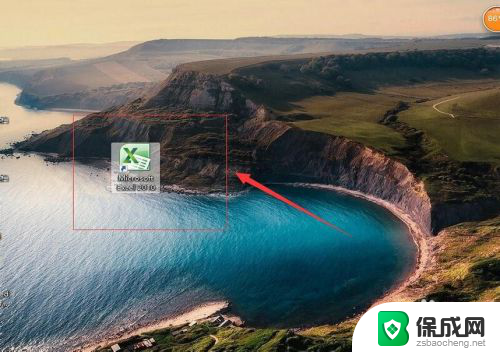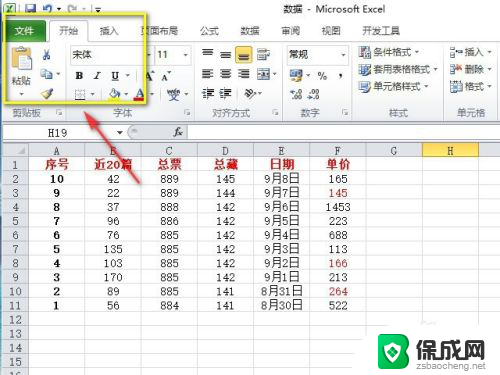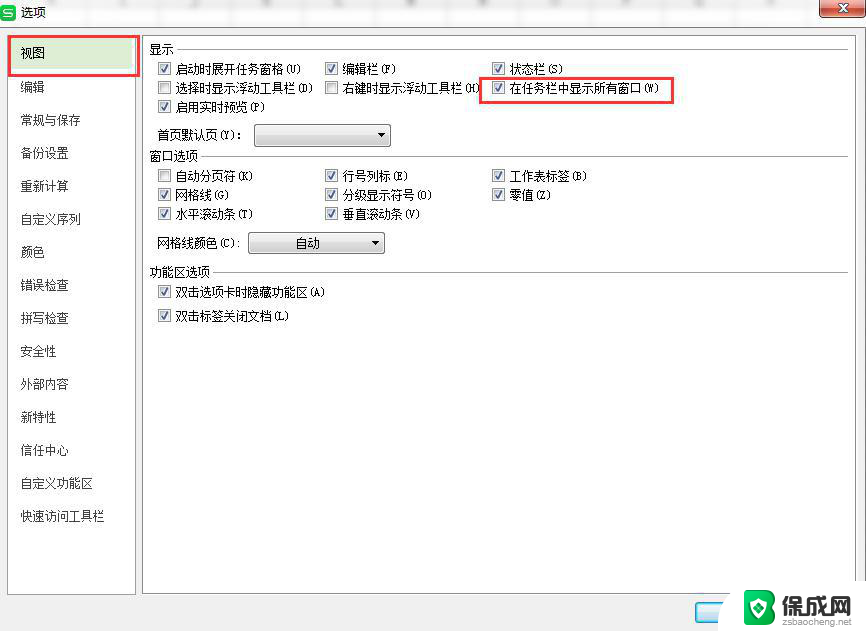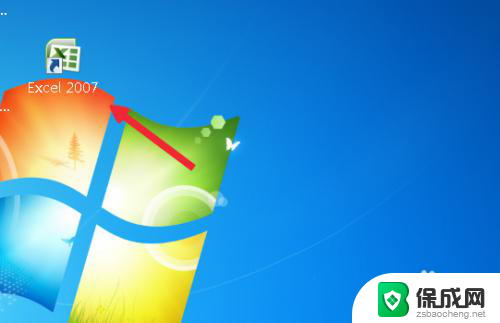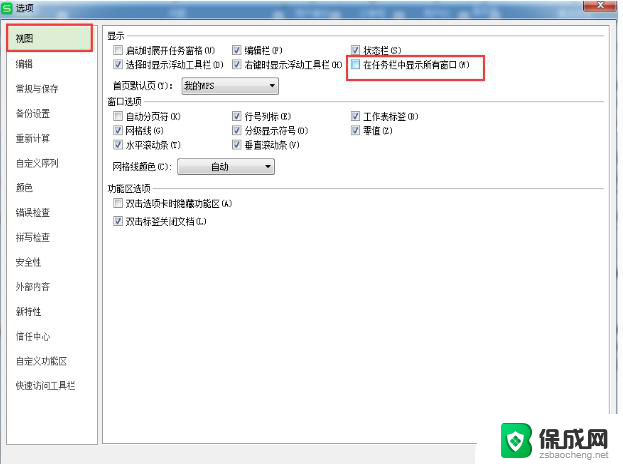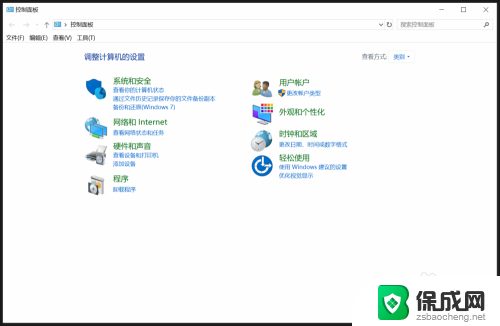excel怎么设置打开多个窗口 Excel如何分割窗口显示
excel怎么设置打开多个窗口,在日常办公和数据处理中,Excel是一款非常常用的软件,有时我们需要同时查看或比较多个工作表或工作簿的内容,而Excel默认只能打开一个窗口,这无疑给我们的工作带来了一定的不便。如何设置Excel以打开多个窗口呢?Excel提供了一项非常实用的功能——分割窗口显示,通过它我们可以轻松实现在同一个Excel窗口中同时打开多个工作表或工作簿,并进行方便的操作和对比。下面我们将详细介绍Excel的分割窗口显示功能,以帮助大家更高效地利用Excel进行数据处理和分析。
步骤如下:
1.首先打开一个Excel表格。
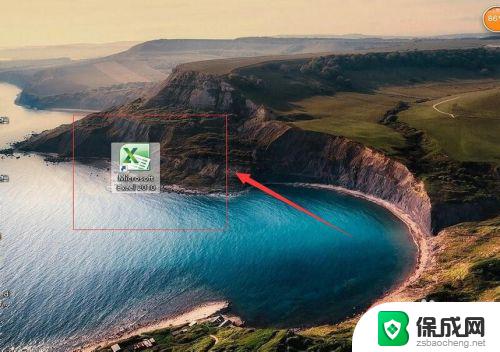
2.然后点击文件。
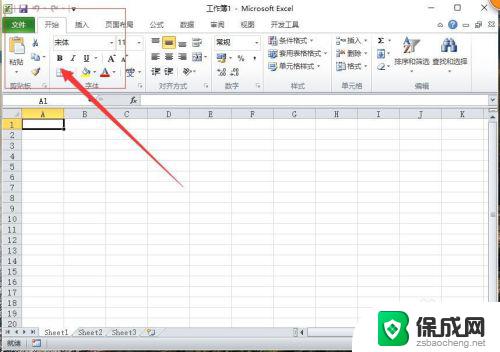
3.在文件里面点击选项。
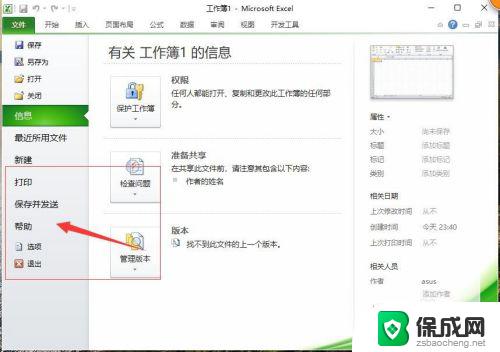
4.进入选项以后点击高级设置,在高级设置里面。勾选在任务栏里面显示所有窗口。
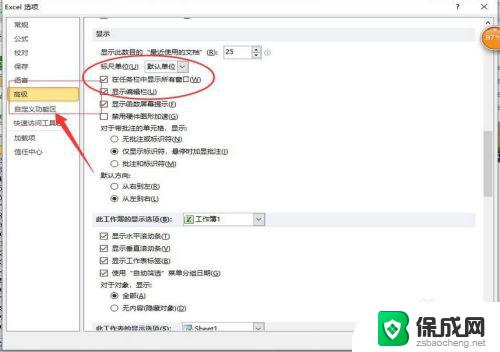
5.然后回到表格打开两个Excel表格。
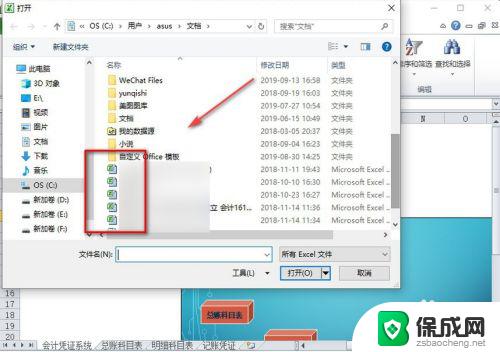
6.两个Excel表格就会在电脑上显示两个独立的窗口了。
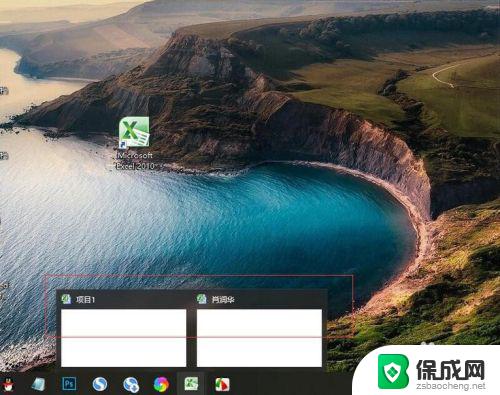
7.总结:
1.打开一个Excel表格。
2.在表格里面点击文件。
3.然后在文件里面点击选项。
4.在选项里面点击高级设置。
5.在高级设置里面把窗口独立显示。
6.然后打开两个Excel表格就可以独立显示。
以上就是如何在Excel中打开多个窗口的全部内容,如果有任何不清楚的地方,请参考上面的步骤进行操作。希望这篇文章对您有所帮助,谢谢!